Microsoft word:

Una herramienta única

Microsoft Word: Una herramienta única
Gustavo Alejandro Contreras Marrero
ISBN digital: 547-698-3021-4
Depósito Legal: GC0231765499
Editado por Editorial Contreras
Reservados todos los derechos. Salvo exceoción prevista por la ley, no se permite la reproducción total o parcial de esta obra, ni su incorporación a un sistema informático, ni su transmisión en cualquier forma o por cualquier medio (electrónico, mecánico, fotocopia, grabación u otros) sin autorización previa y por escrito de los titulares del copyright. La infracción de dichos derechos conlleva sanciones legales y puede constituir un delito contra propiedad intelectual.
EL AUTOR EL AUTOR
Alejandro Contreras Marrero
Nació en Caracas el 25 de agosto del año 2001. Es estudiante de Psicología en la Universidad Bicentenaria de Aragua, sede San Antonio de los Altos. Se encuentra actualmente cursando el Nivel II del curso de informática donde tuvo la oportunidad de desarrollar este libro acerca del funcionamiento de uno de los procesadores de texto más importantes, Microsoft Word. Gracias a la elaboración de este libro electrónico, Gustavo obtuvo un mayor entendimiento de este software, otorgándole mayores habilidades a la hora de realizar sus trabajos académicos.
 Gustavo
Gustavo
Querido lector, Quiero dedicar este libro electrónico sobre Microsoft Word a todos aquellos que buscan mejorar sus habilidades en el manejo de esta poderosa herramienta de procesamiento de textos. A todas las personas que desean dominar las funciones avanzadas de Word y utilizarlo de manera eficiente, ¡este libro está especialmente diseñado para ustedes!
Dedico este libro a los estudiantes, profesionales y entusiastas de la tecnología que desean aprender a crear documentos atractivos y profesionales con Word. Espero que este libro les proporcione el conocimiento y las habilidades necesarias para aprovechar al máximo todas las funciones y características que Microsoft Word tiene para ofrecer.
¡Que este libro sea una guía útil y confiable en su viaje hacia la maestría de Microsoft Word! Gracias por elegirnos y espero que disfruten de su lectura.
Cordialmente, Gustavo Contreras.

PRÓLOGO
Me complace presentarles este libro electrónico sobre Microsoft Word, una herramienta fundamental en el mundo de la producción de documentos. En estas páginas, exploraremos a fondo las funcionalidades de las opciones de menú de Word, las características que hacen de este procesador de texto una potente herramienta y cómo aprovechar al máximo sus capacidades.
Comenzaremos explicando las características que hacen de Microsoft Word un procesador de texto excepcional. Exploraremos la potente capacidad de formato y diseño, la facilidad para insertar y editar imágenes, así como las herramientas de corrección gramatical y ortográfica que nos ayudarán a crear documentos impecables y profesionales.
En el capítulo dedicado a los diferentes menús de Word, descubriremos cómo navegar por la interfaz y aprovechar las diferentes funciones disponibles en cada apartado. Exploraremos desde las funcionalidades básicas, como la creación y edición de documentos, hasta las características más avanzadas, como la colaboración en tiempo real.
En otro apartado, abordaremos la creación de una tabla de contenido en Word, una herramienta esencial para estructurar y organizar nuestros documentos de manera clara y concisa. Aprenderemos cómo utilizar los diferentes estilos de título y cómo generar automáticamente una tabla de contenido, ahorrándonos tiempo y esfuerzo en la edición manual.
Por último, exploraremos el diseño de impresión en Microsoft Word. Descubriremos cómo configurar márgenes, tamaños de papel y orientación para garantizar que nuestros documentos se impriman correctamente, mencionando cómo añadir encabezados y pies de página, así como a controlar la paginación y la numeración de páginas.
Espero que esta guía sea de gran utilidad y les permita sacar el máximo provecho de esta poderosa herramienta.
¡Disfruten de la lectura y bienvenidos al fascinante mundo de Microsoft Word!
CARACTERÍSTICAS DEL PROCESADOR DE TEXTO MICROSOFT WORD
El procesador de texto Microsoft Word tiene múltiples ventajas que favorecen al usuario al momento de trabajar en sus textos. Sus características hacen que esta herramienta sea fácil de utilizar , brindando opciones para cualquier necesidad que se necesite. Existen diferentes versiones de Microsoft Word, las cuales dependen del sistema operativo con el que trabaje el equipo que se utilizará, sin embargo la mayoría de estas versiones presentan estas características:
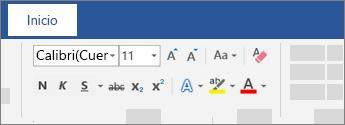
1. Formato de texto: Esta herramienta permite dar un formato al texto de muchas maneras diferentes. Es posible cambiar el tamaño y el estilo de la fuente, aplicar negrita, cursiva o subrayado, así como ajustar el espacio entre líneas y párrafos.
2. Diseño de página: Word permite diseñar las páginas de manera efectiva. Se puede ajustar los márgenes, insertar encabezados y pies de página, crear columnas de texto y agregar números de página.
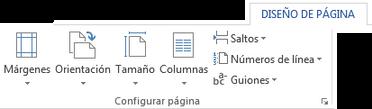
3. Herramientas de corrección: También posee una variedad de herramientas para la corrección de texto usando la función de autocorrección para corregir automáticamente errores comunes de ortografía y gramática, así como usar el corrector ortográfico y gramatical manualmente.
4. Tablas y listas: Facilita la creación y el formato de tablas y listas. Se puede crear tablas personalizadas con diferentes filas y columnas, aplicar estilos de tabla predefinidos y enumerar las listas automáticamente.
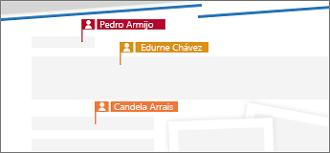
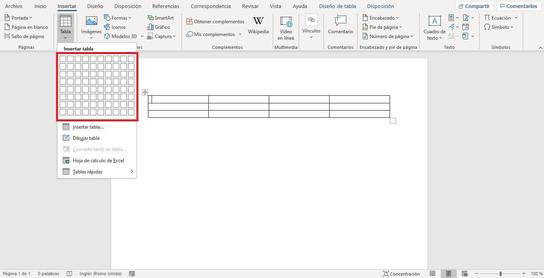
5. Colaboración: Word incluye herramientas de colaboración que permiten trabajar en un documento con otras personas al mismo tiempo. Esto permite realizar cambios y ver las modificaciones en tiempo real, facilitando proyectos de equipo.

Funcionalidad de las opciones de menú de word

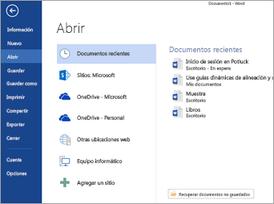
1. Menú Archivo: Al seleccionar este menú aparecerán las diferentes opciones que tiene el usuario que le permiten crear un nuevo documento en blanco, guardar el archivo con el que se estuvo trabajando con anterioridad, así como también seleccionar donde ubicarlo en el equipo; adicionalmente, se encuentra la opción de imprimir en documento así como compartirlo.
2. Menú Inicio: Esta pestaña contiene los comandos para el formato de texto. Aquí se es posible cambiar el tipo y tamaño de fuente, la alineación, etc. También se puede encontrar las opción Buscar, la cual sirve para buscar cualquier palabra que se encuentre en el documento; y la opción Reemplazar, con ésta se puede cambiar alguna palabra o elemento por el que se necesite.
3. Menú Insertar: Permite agregar recursos visuales al documento como imágenes, tablas, gráficos, así como también vínculos de acceso rápido a paginas web, encabezado, pie de páginas, comentarios, entre muchas cosas.
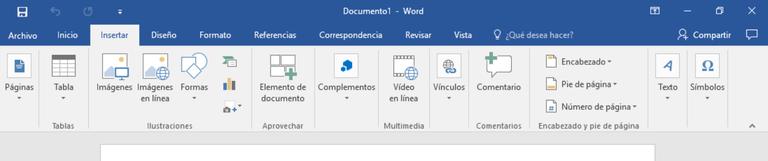
4. Menú Dibujar: Su función consta en la entrada manuscrita de elementos al documento. En un dispositivo táctil, funciona con un dedo, con un lápiz digital o simplemente con el mouse.
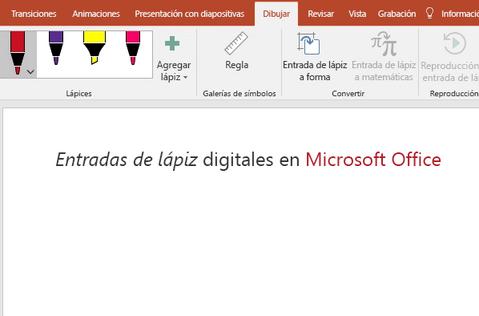
5. Menú Diseño: Esta pestaña da acceso a diferentes maneras de diseñar el documento. Esto incluye efectos, bordes de páginas, colores y temas que le dan un toque más llamativo al archivo.

6. Menú Disposición: Aquí se encuentran las opciones para modificar los márgenes, orientación de la hoja, como también permite seleccionar distintas formas de modificar el documento antes de imprimirlo.
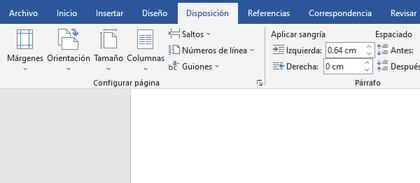
7. Menú Referencias: Ideal para documentos académicos. Permite agregar citas, tabla de contenido, administrar fuentes, entre otras opciones para realizar trabajos académicos.

8. Menú Correspondencia: Especialmente diseñada para la creación de cartas. Incluye comandos como seleccionar destinarios, línea de saludos, bloque de direcciones, permitiendo al usuario tener una vista previa de su trabajo.

9. Menú Revisar: Por medio de esta pestaña se es posible corregir la ortografía y gramática del documento, así como también agregar comentarios, manejar el control de cambios y todo lo relacionado a la edición del texto.
10. Menú Vista: Contiene los comandos para controlar la visualización del documento. Algunos de estas opciones son el modo de lectura, diseño web, ver las hojas en vertical o en paralelo, e incluso dividir la pantalla para visualizar dos secciones del documento al mismo tiempo.
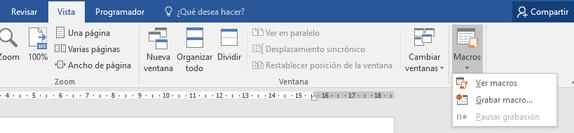

TABLA DE CONTENIDO DE WORD
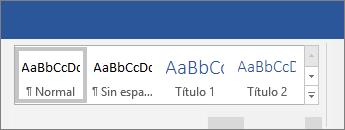
Esta opción que brinda Microsoft Word permite al usuario crear un índice que obtenga los títulos y subtítulos de un documento. Esto es de gran utilidad para el lector ya que podrá ubicar de manera fácil y rápida la sección del documento de su interés. A continuación se explicará como crear una tabla de contenido.

Para empezar, se necesita editar y personalizar un estilo para los títulos y subtítulos del documento. Esto se logra ubicando la barra de estilos en el Menú Inicio. Lo estilos más recomendados son Título 1 y Título 2. Para modificar el estilo, se deberá dar click derecho al estilo seleccionado, buscar la opción Modificar y personalizar el estilo según sea la necesidad.
Luego, se debe aplicar el estilo escogido en los títulos y subtítulos del documento. Para esto, es necesario ubicar y seleccionar cada título y subtítulo y aplicar el estilo seleccionado tan solo haciendo click en él.
Por último, se debe ubicar el cursor del mouse en el lugar deseado para posicionar la tabla de contenido. Posteriormente, se buscará el Menú Referencias y se seleccionará el ícono Tabla de contenido. A continuación, aparecerá una lista de Tablas de contenido en donde se podrá seleccionar la más conveniente para el escritor y automáticamente se creará la tabla de contenido. Si es necesario actualizarla, solo se debe dar click en la opción Actualizar tabla y se actualizarán todos los cambios realizados después de su creación.
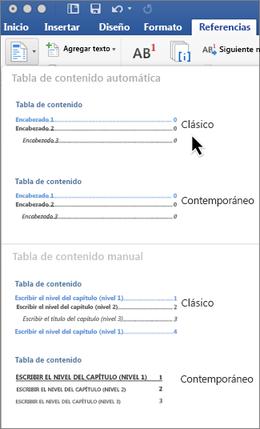
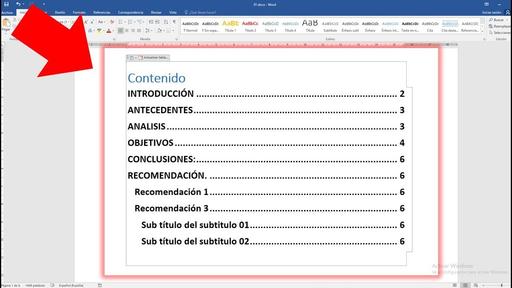
Diseño de Impresión de Microsoft Word
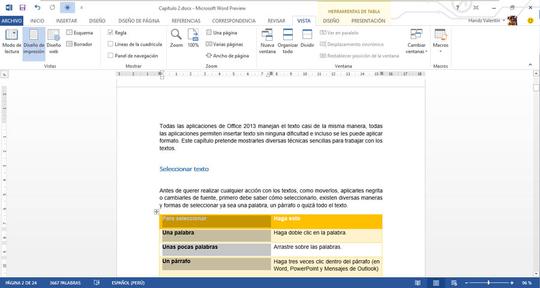
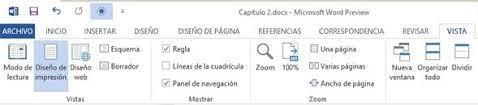
El diseño de impresión permite al escritor visualizar el documento tal cual como será impreso. El objetivo es lograr que el documento se vea de manera profesional y legible de leer al imprimirlo. Esta tarea implica hacer cambios en el tamaño y la orientación de la página, definir los límites del texto, elegir fuentes y estilos adecuados, incorporar imágenes y gráficos, y diseñar encabezados y pies de página personalizados. Para acceder a esta opción, es necesario buscar el Menú Vista y seleccionar el icono Diseño de impresión.
Al combinar el diseño de impresión con la opción de zoom Una pagina, es posible tener una vista rápida del documento antes de enviarlo a imprimir. También combinando la otra opción de zoom Ancho de página, se obtiene un mayor espacio de trabajo respetando las proporciones del texto en relación a los bordes de la página.
Jojoa, C (2022). Funciones y características de Word, el procesador de texto más usado en el mundo. Disponible en:
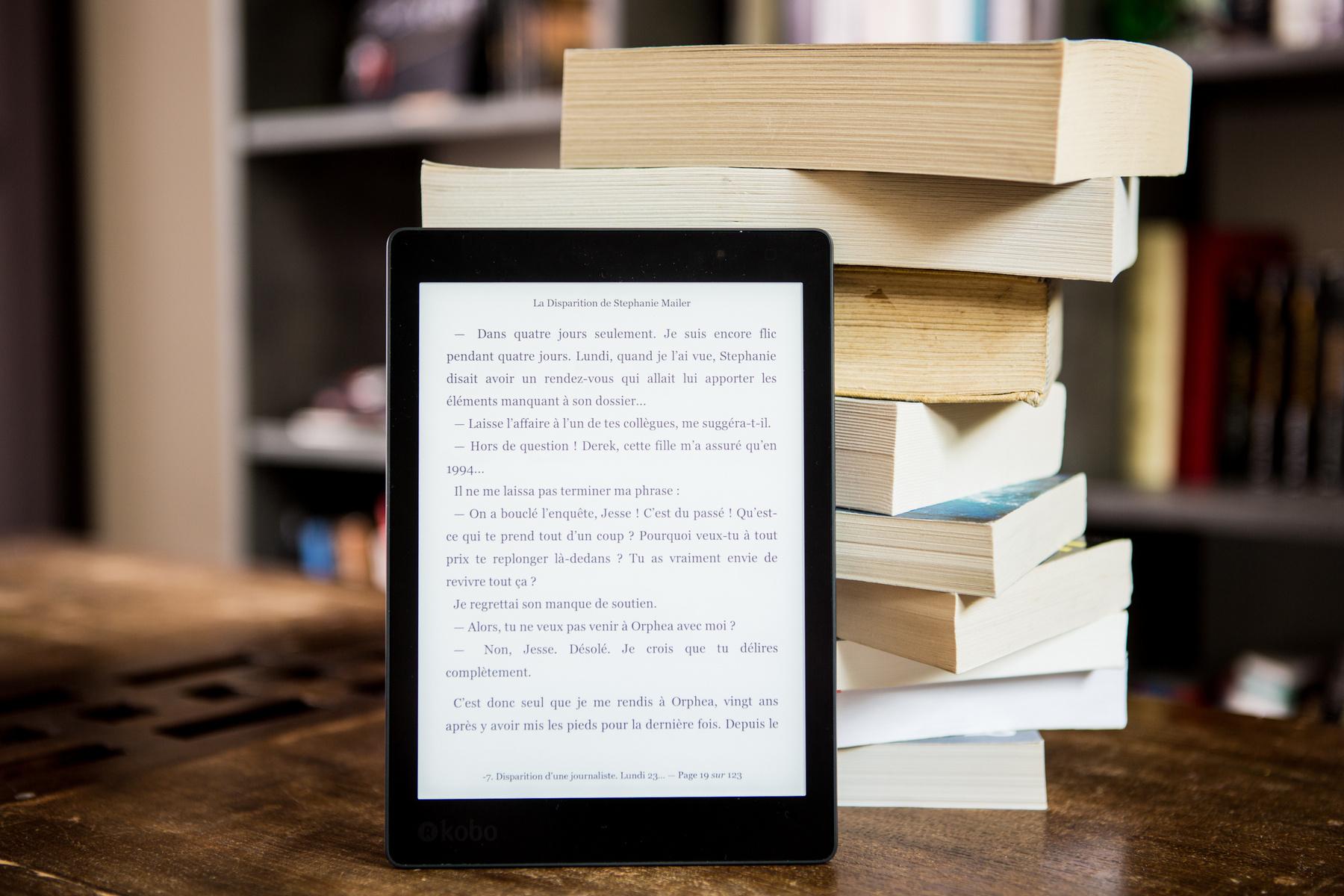
https://www.crehana.com/blog/negocios/wordcaracteristicas-y-funciones/. Consultado 2023, agosto 19. Cinta de opciones. Disponible en: https://edu.gcfglobal.org/es/word-2013/cinta-deopciones/1/. Consultado 2023, agosto 19.
Madrigal Chaves, W (2019). FORMATO DEL DOCUMENTO EN WORD. Disponible en
http://repositorio.usam.ac.cr/xmlui/bitstream/handle /11506/960/LEC%20TEC%200005%202019.pdf?
sequence=1&isAllowed=y. Consultado 2023, agosto 19.
López Jurado, C (2022). Vista Diseño de impresión en Word: para qué sirve, quitarla. Disponible en: https://es.ccm.net/aplicaciones-einternet/ofimatica/3170-para-que-sirve-la-vistadiseno-de-impresion-en-word/. Consultado 2023, agosto 19. 11

